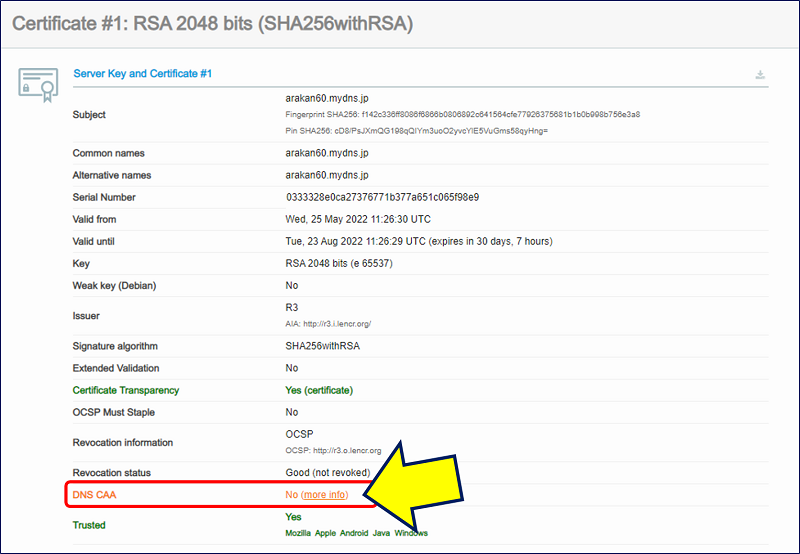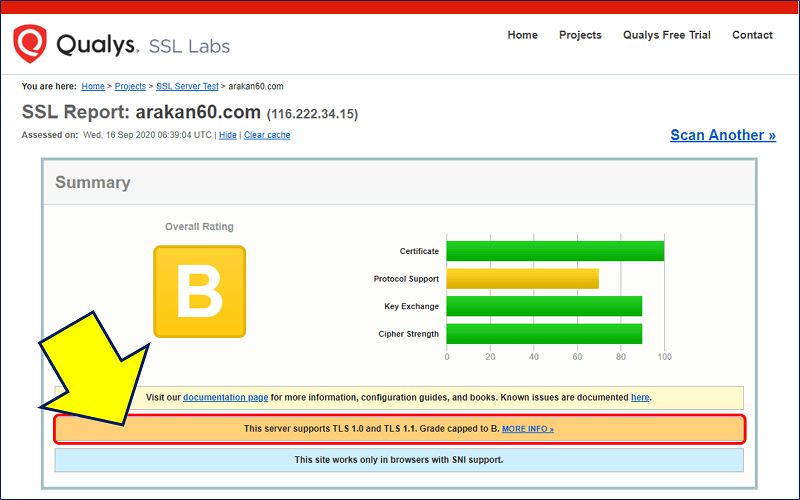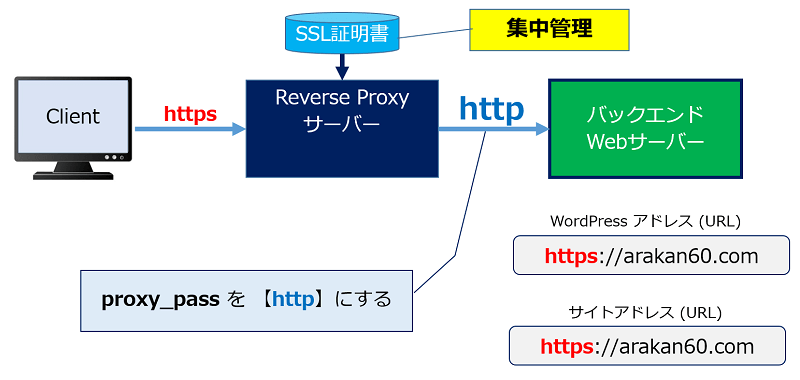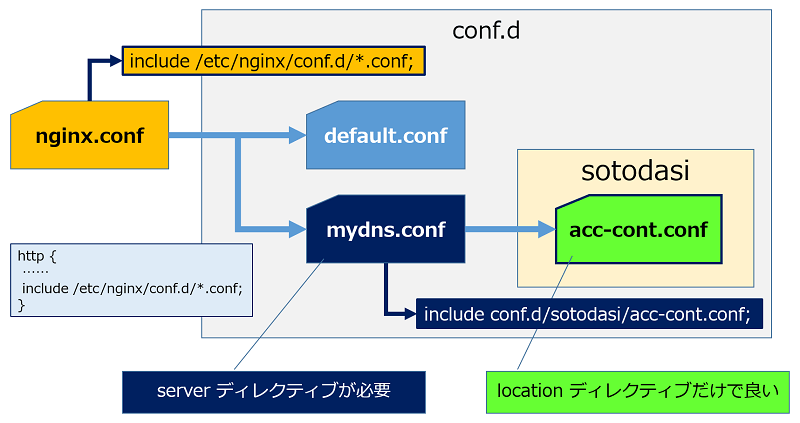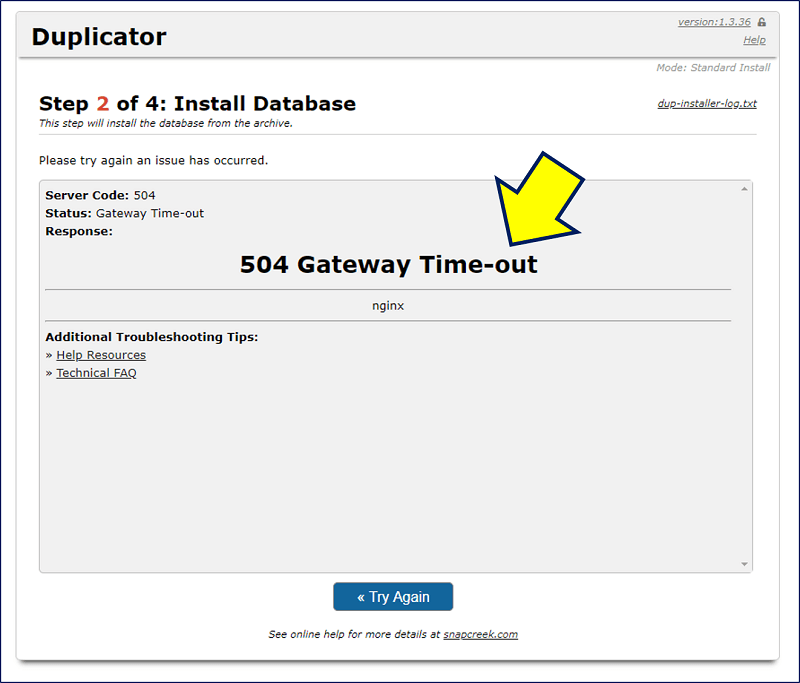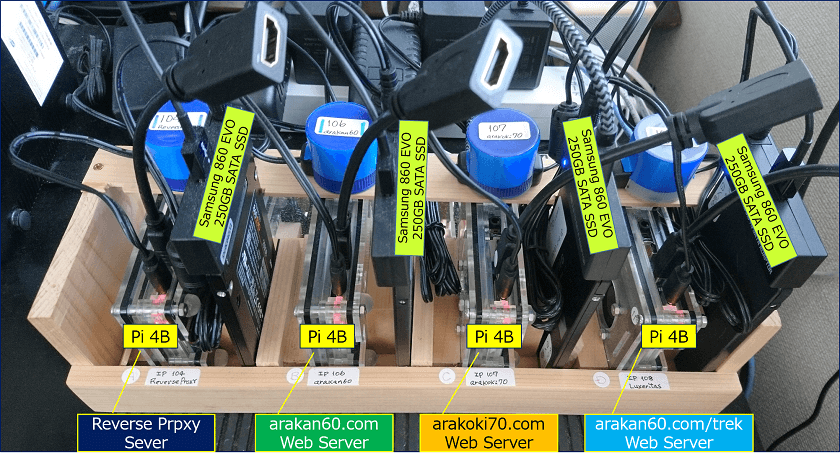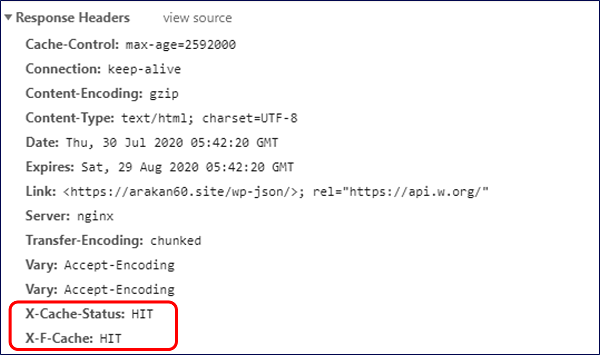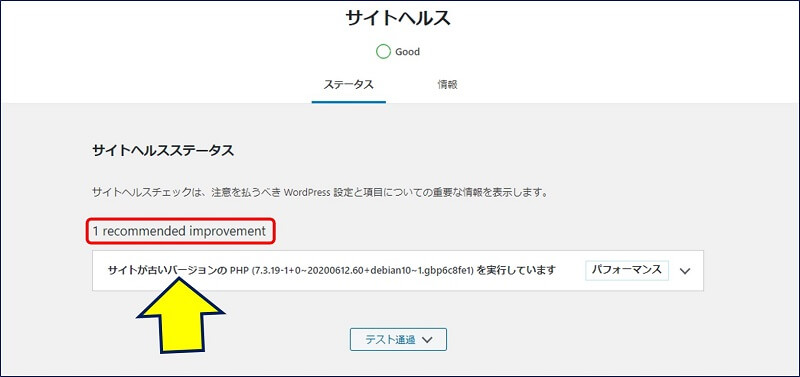Webサーバー サイトの管理
nginx Let’s Encrypt HTTPS化 SSL通信
MyDNS.jp に CAAレコードの登録
nginx Let’s Encrypt HTTPS化 SSL通信
MyDNS.jp に CAAレコードの登録
「Qualys SSL Labs」を使って【SSL脆弱性診断】を行うと、Server Key and Certificate #1の「DNS CAA」が赤文字で「No」になっている。
以下、Server Key and Certificate #1の「DNS CAA」への対策と実施結果。